- Windows 11 внесла деякі величезні зміни в операційну систему Microsoft, маючи зовсім інший інтерфейс користувача.
- Цей посібник покаже вам найпростіші та найпростіші способи підключення комп’ютера Windows 11 до мережі WiFi.
- Найпоширенішими способами є підключення через меню Налаштування та підключення через Панель завдань у кутку.

XВСТАНОВИТЬ, НАТИСНУТИ ФАЙЛ ЗАВАНТАЖЕННЯ
Це програмне забезпечення виправить поширені помилки комп’ютера, захистить вас від втрати файлів, шкідливого програмного забезпечення, збою обладнання та оптимізує ваш комп’ютер для максимальної продуктивності. Виправте проблеми з ПК та видаліть віруси зараз за 3 простих кроки:
- Завантажте Restoro PC Repair Tool що постачається із запатентованими технологіями (доступний патент тут).
- Натисніть Почніть сканування щоб знайти проблеми з Windows, які можуть спричинити проблеми з ПК.
- Натисніть Відремонтувати все щоб усунути проблеми, що впливають на безпеку та продуктивність вашого комп’ютера
- Restoro завантажено користувачем 0 читачів цього місяця.
Підключення до Wi-Fi – це те, що потрібно знати кожному користувачеві Windows, особливо коли працівники переходять до більш віддаленого середовища.
Windows 11 — остання версія операційної системи Microsoft це додає нові функції, про які запитують багато користувачів Windows 10. Однак новий інтерфейс користувача сильно відрізняється від Windows 10 і може ввести в оману тих, хто не дуже розбирається в техніці.
На щастя, процес підключення до мережі Wi-Fi досить простий, як тільки ви дізнаєтеся кроки.
Які зміни в інтерфейсі користувача Windows 11?
Більшість удосконалень Windows 11 було зроблено, щоб зробити інтерфейс користувача більш доступним і привабливим завдяки натякам на кольори та глибину.
Інтерфейс користувача відомий тим, що скрізь має закруглені кути і центровану панель завдань для нового меню «Пуск». Загалом, новий інтерфейс виглядає набагато менш захаращеним, ніж Windows 10, а навігація по меню набагато легше.
Новий інтерфейс користувача має кольорові та глибинні штрихи, щоб допомогти людям визначити розділи та дізнатися, що вони роблять.
Такі розділи, як системний трей, елементи керування мережами та центр сповіщень, були спрощені, щоб дозволити користувачам легше налаштовувати параметри, як вони хочуть.
Унизу екрана ви знайдете значки для віджетів, Snap Layout та інших програм.
Віджети — це новий розділ, який містить інформацію про погоду, фондовий ринок та новини день, а макети Snap дозволяють об’єднати різні вікна на одному дисплеї для зручності доступу.
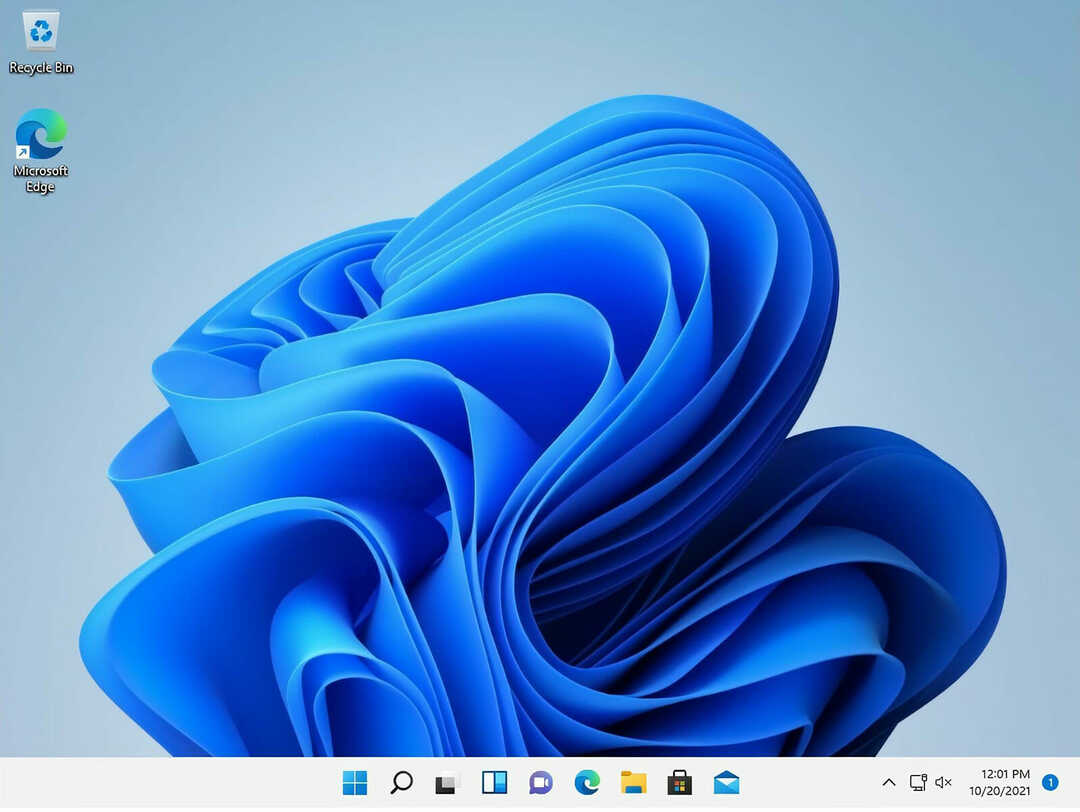
Є багато інших нових функцій і програм, які не були згадані, як-от сумісність додатків Android і оновлений Microsoft Store.
Люди отримають велику користь від Windows 11 та її нових функцій, але всім їм для роботи потрібно одне й те саме: підключення до Інтернету. Без цього ви не зможете використовувати Windows 11 у повній мірі.
Цей посібник покаже вам, як підключити комп’ютер Windows 11 до Wi-Fi, щоб ви могли отримати від нього максимальну користь.
Як підключити ПК до мережі Wi-Fi?
1. Підключіться за допомогою панелі завдань
- Натисніть на Значок мережі у кутку, щоб відкрити швидкі налаштування.
- Натисніть стрілку біля значка Wi-Fi.

- Знайдіть у списку назву мережі.
- Натисніть кнопку Кнопка підключення.
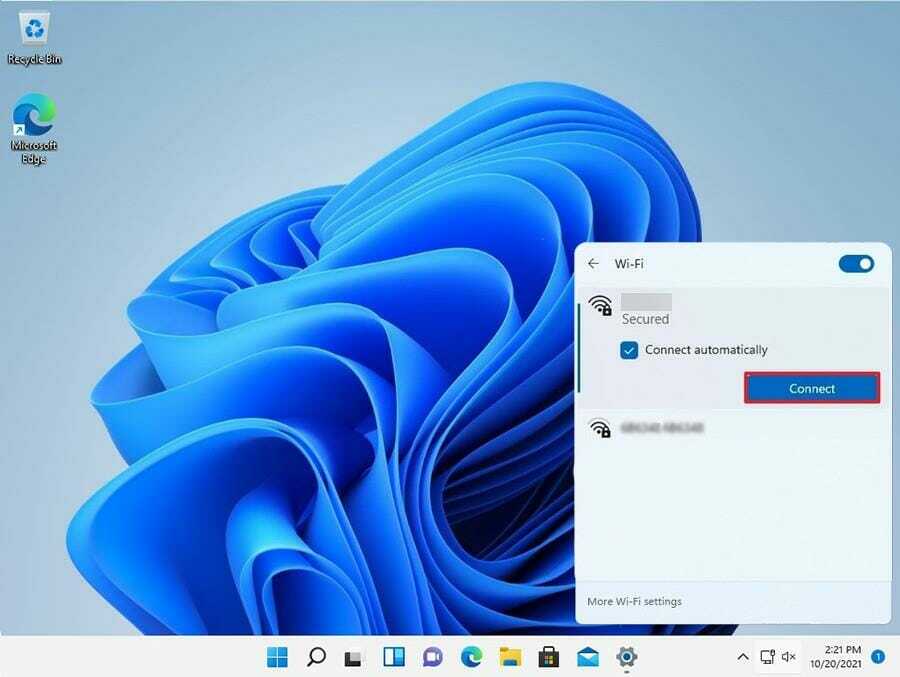
- Введіть ключ безпеки мережі, який є паролем.
- Натисніть кнопку Далі кнопку.

ПРИМІТКА
Після того, як ви виконаєте ці кроки, комп’ютер з Windows 11 автоматично під’єднається до мережі за допомогою Wi-Fi. Рекомендується натиснути кнопку Підключитися автоматично під назвою мережі, щоб вам не доводилося підключатися вручну щоразу, коли ви використовуєте Windows 11
2. Підключіться за допомогою програми Налаштування
- Натисніть на значок збільшувального скла на центральній панелі, щоб відкрити меню пошуку.
- Натисніть на Значок налаштувань якщо він знаходиться в розділі "Найкращі програми" або введіть Налаштування в рядку пошуку вище.

- Натисніть на Мережа та Інтернет, що є третім записом у меню Налаштування.

- Знайдіть Wi-Fi у правому меню та натисніть його.

- У спадному меню натисніть на Керуйте відомими мережами розташований у правій частині сторінки.

- На наступній сторінці виберіть Додати мережу кнопка на дальній стороні.

- З'явиться невелике вікно, яке дозволить вам додати мережу. Заповніть необхідну інформацію про мережу у спливаючому вікні, що з’явиться на екрані.
- Натисніть Зберегти розташований внизу.

Примітка: Рекомендується натискати прапорці поруч Підключайтеся автоматично і Підключіться, навіть якщо ця мережа не транслює щоб позбавити вас від необхідності постійно підключатися до Wi-Fi вручну.
Як я можу покращити швидкість свого Інтернету по Wi-Fi?
Багато людей підтвердять, наскільки складним і непостійним може бути з’єднання Wi-Fi. Одну хвилину ви насолоджуєтеся фільмом на Netflix, а наступної — сигнал пропадає. Є кілька речей, які слід пам’ятати, щоб ваше з’єднання Wi-Fi не слабшало.
Основним фактором порушення сигналу є відстань. Wi-Fi-маршрутизатори не мають сильної потужності передачі, а дешевим може бути важко охопити невелику квартиру. Саме з цієї причини ми рекомендуємо вам придбайте розширювачі Wi-Fi, щоб збільшити діапазон сигналу тому він міцний у всьому будинку.
На ринку ви знайдете багато розширювачів, які вказують, що вони призначені для комп’ютерів з Windows 10, але вони все ще працюють так само для комп’ютерів з Windows 11.
Якщо ви віддаєте перевагу програмне рішення, ви захочете розглянути його Програмне забезпечення ретранслятора Wi-Fi. Ретранслятор Wi-Fi – це комп’ютер або ноутбук, який сприймає сигнал, діє як точка ретрансляції та відправляє його в інші частини будинку.
Ви можете придбати фізичний ретранслятор, але якщо ви не хочете купувати інший гаджет, ви завжди можете перетворити свій мережевий пристрій на ретранслятор.
Цей другий пристрій посилює сигнал, коли він рухається по системі ретрансляції.
Якщо ви хочете дізнатися більше про Windows 11 і деякі з її нових хитрощів, обов’язково перегляньте наш посібник як вимкнути Windows 11 лише за допомогою комбінації клавіш; корисно для швидкого відключення.
Не соромтеся залишати коментар нижче, якщо у вас виникли запитання щодо інших методів підключення до Wi-Fi або проблем. Або навіть коментарі про посібники, які ви хотіли б побачити, або інформацію про інші функції Windows 11.
![Спливаюче вікно безпеки Windows у Windows 10 [ШВИДКИЙ ГІД]](/f/2b9d1c4e894c2d1c676d190687c9b38b.webp?width=300&height=460)
![Драйвер від’єднався під час зв’язку [WiFi Connection]](/f/615ee724ff0e81b54e0892ae7054477b.webp?width=300&height=460)
![Windows 10 не може знайти мережу Wi-Fi [КРОК ЗА КРОКОМ]](/f/49294edd72b3ec3db520b1a106c2f3dd.jpg?width=300&height=460)